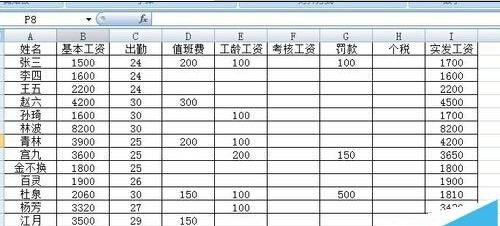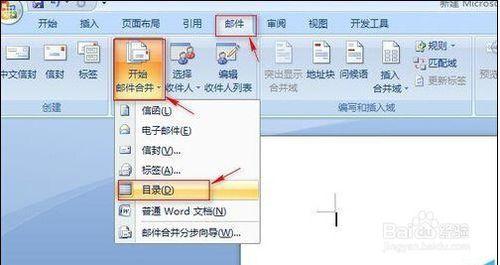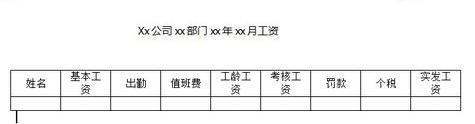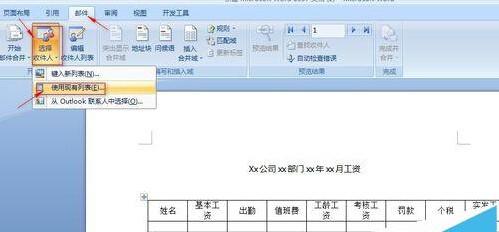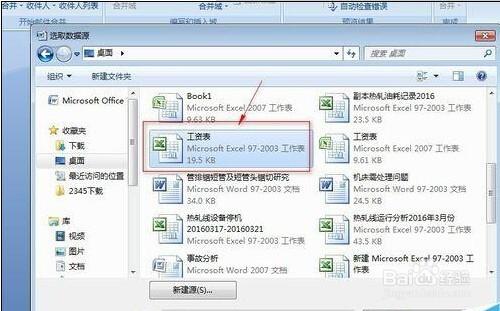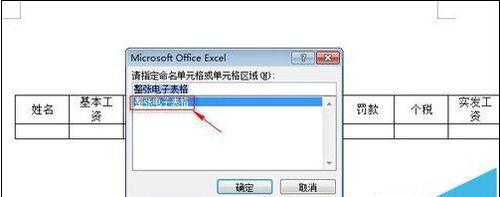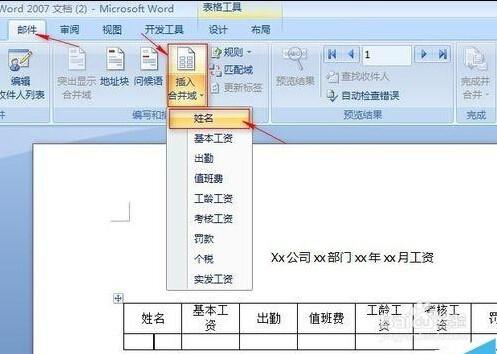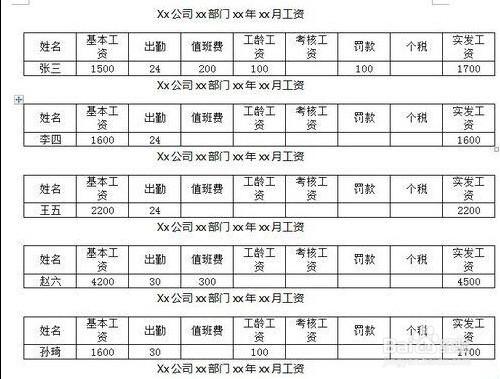製作工作條的方法很多,這裡給大家介紹使用word製作工資條,那麼如何製作呢?下面講解
方法/步驟
開啟需要製作的工資條的文件,然後點選“郵件”→“開始郵件合併”→“目錄”
在word中建立一個工資條,如圖所示
如圖所示,點選“郵件”→“開始郵件合併”→“選擇收件人”→“使用現有列表”
彈出“選取資料來源”對話方塊,選擇建立的工資表原始檔,然後點選開啟
彈出的對話方塊中點選整張工資表,然後在點選確定,如圖所示
點選工資條“姓名“下面的單元格,然後點選“郵件”→“編寫和插入域”→“插入合併域”的下拉按鈕,在彈出的下拉框中選擇對應的域,即“姓名”。按照這種方法將其他空白的單元格插入相對應的域,如圖所示
點選“郵件”→“完成”→“完成併合並”→“編輯單個文件”命令,然後彈出“合併到新文件”對話方塊,點選“全部”,然後點選“確定”即可
這樣工資條就製作成功了,如圖所示
注意事項
如果此經驗對您有幫助,別忘了點選下方投個票喲,謝謝大家的支援^_^